V-ați întrebat vreodată cum instalarea Google Chrome pare să rămână mereu actualizată și corecționată singură?
Acest lucru se realizează prin intermediul propriilor procese încorporate Google Chrome, care ajung la serverele Google și asigură că browserul dvs. este corect și sigur. Cu toate acestea, există un alt proces pe care Chrome îl lansează în mod regulat, care nu este la fel de critic cunoscut ca Software Reporter Tool.

Ce este Software Reporter Tool?
Acest instrument face parte din Chrome Cleanup Tool care monitorizează blocările, modificările browserului au fost făcute de programe de completare rău intenționate sau programe malware care ar fi putut infecta browserul. Software Reporter Tool este o componentă a acestui raport care raportează toate aceste informații către Google.
Puteți vedea acest instrument pe sistemul dvs. (dacă aveți instalat Chrome), la următoarea cale:
C: \ Users \ USERNAME \ AppData \ Local \ Google \ Chrome \ User Data \ SwReporter \ VERSION \ software_reporter_tool.exe
Litera unității de aplicație din sistemul dvs. poate să fie diferit, dar calea este aceeași.
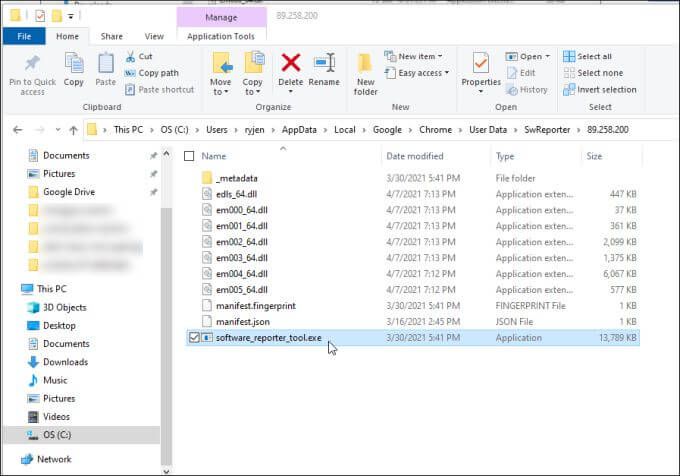
În timp ce proces de curățare este foarte util pentru a păstra Chrome curat de probleme și pentru a funcționa bine pentru dvs., nu există niciun motiv pentru care nu îl puteți opri din funcționare dacă provoacă probleme cu performanța procesorului sau a memoriei pe sistemul dvs.
Un alt motiv pentru care mulți utilizatori dezactivează Software Reporter Tool în Chrome se datorează problemelor de confidențialitate. În timp ce Susține Google spune că software-ul „scanează doar folderele legate de Chrome”, mulți utilizatori încă nu-și plac ideea ca un utilitar să trimită informații despre datele stocate pe computerul lor către orice servere de pe internet.
Dacă împărtășiți oricare dintre aceste probleme, atunci veți fi încântați să știți că dezactivarea instrumentului Software Reporter nu este dificilă.
Cum să dezactivați instrumentul Software Reporter în Chrome
Nu veți găsi Software Reporter Tool configurat ca o sarcină programată pe Windows 10. Acest lucru se datorează faptului că declanșarea programată a instrumentului are loc din interiorul aplicației Chrome.
Există două modalități de a opri lansarea instrumentului Software Reporter sau comunicarea cu servere Google la distanță.
Eliminați permisiunile instrumentului Software Reporter
Puteți eliminați permisiunile de securitate din fișierul executabil, astfel încât acesta să nu poată rula sau comunica pe internet.
Pentru aceasta, deschideți File Explorer și navigați la acesta cale:
C: \ Users \ USERNAME \ AppData \ Local \ Google \ Chrome \ User Data
1. Faceți clic dreapta pe folderul SwReporterși selectați Proprietăți.
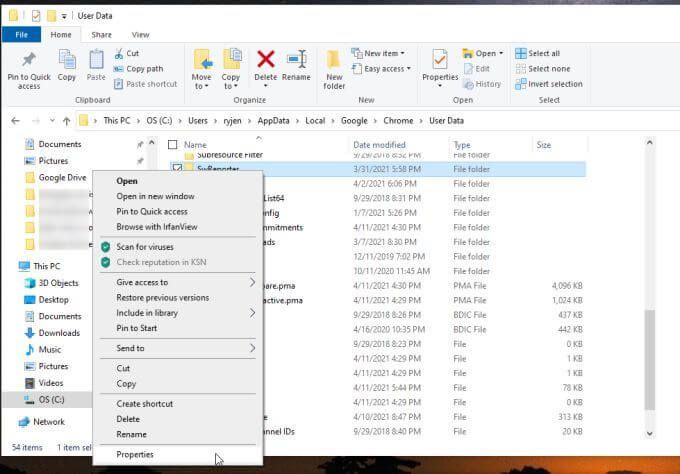
2. Selectați fila Securitateși selectați butonul Avansat.
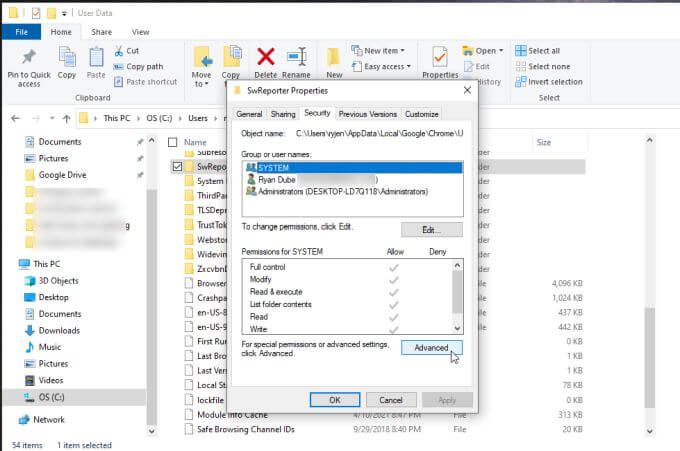
3. În fereastra Setări de securitate, selectați butonul Dezactivați moștenirea.
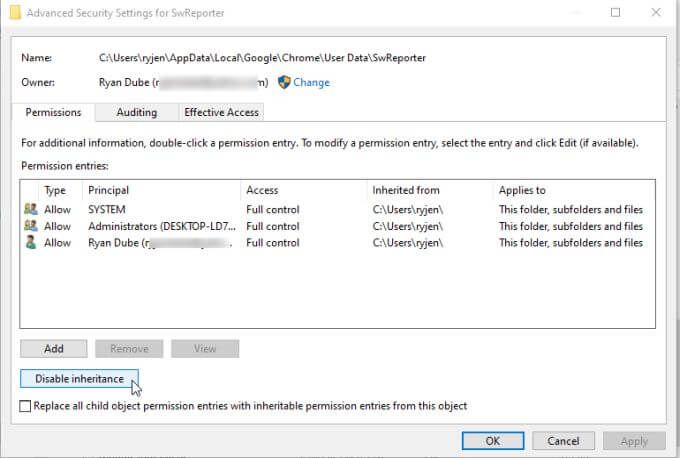
Notă: Dezactivarea moștenirii unui folder restricționează accesul la un anumit subfolder dintr-un folder părinte. Limită accesul la folderul respectiv, lăsând toate celelalte foldere Chrome neafectate de modificarea securității.
4. Aceasta va afișa o fereastră care vă va întreba ce ați dori să faceți cu permisiunile moștenite actuale. Selectați opțiunea Eliminați toate permisiunile moștenite pentru acest obiect.
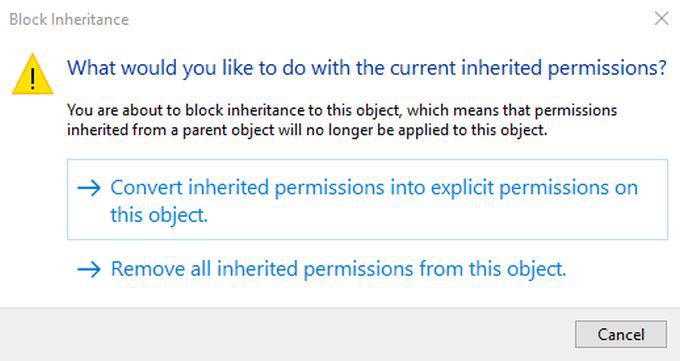
După aceasta, tu va vedea un mesaj în panoul Intrări permisiune că niciun grup sau utilizator nu are acces la obiect (folder).
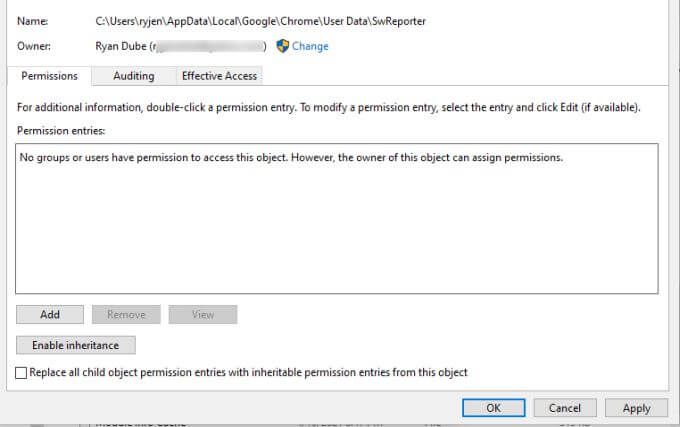
Selectați Aplicași OKpentru a termina.
Notă: în versiunile mai vechi de Windows, cum ar fi Windows 7, în fila Proprietăți de securitate, va trebui să selectați Modificare permisiuni. Apoi debifați Includeți permisiuni moștenite de la acest obiect părinteși selectați Eliminațiîn fereastra pop-up.
Dezactivați Curățarea Chrome utilizând intrări de registru
O altă opțiune pentru a dezactiva Software Reporter Tool în Chrome este dezactivarea utilitarului Chrome Cleanup în sine.
Puteți face acest lucru creând o nouă intrare în registru sub cheia Chrome.
1. Apăsați Tasta Windows+ R, tastați regeditși apăsați Enter. Aceasta va deschide Editorul de registru. Navigați la HKEY_LOCAL_MACHINE \ SOFTWARE \ Policies \ Google \ Chrome.
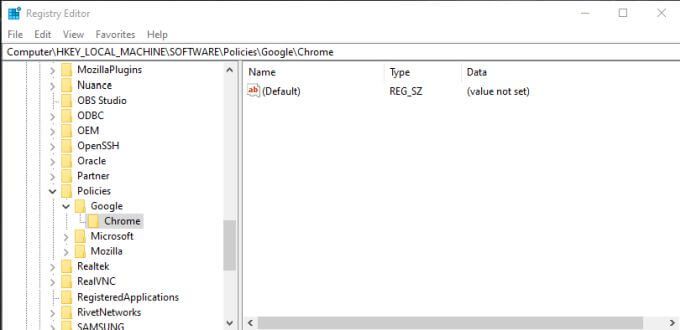
2. Faceți clic dreapta pe cheia de registry Chrome și selectați Nou, apoi selectați Valoare Dword (pe 32 de biți).
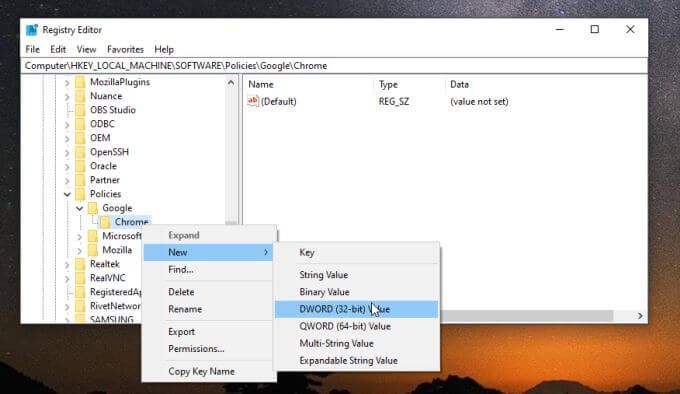
3. Denumiți noua intrare ChromeCleanupEnabledși asigurați-vă că valoarea sa este setată la 0.
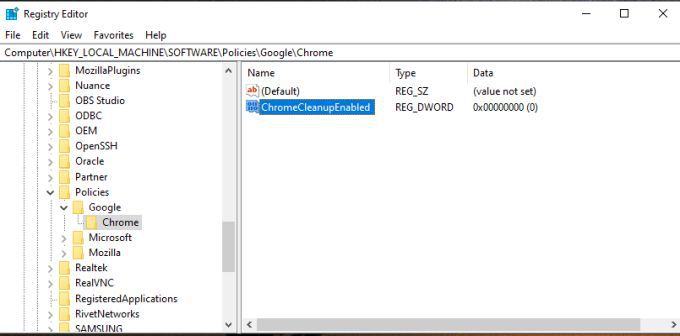
4. Repetați procesul de mai sus pentru a crea o altă intrare Dword nouă, dar de această dată denumiți-o ChromeCleanupReportingEnabledși setați-i valoarea și la 0.
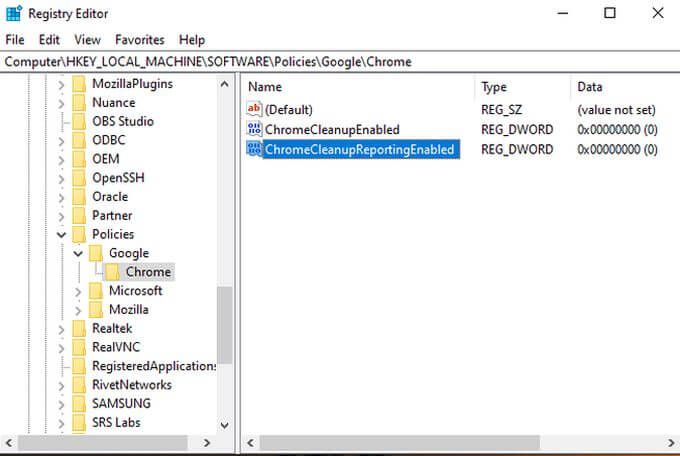
Ce realizează configurarea acestor intrări? Fiecare intrare are un scop diferit. Setarea ChromeCleanupEnabledla 0 va dezactiva instrumentul Chrome Cleanup și nu va rula niciodată. Setarea ChromeCleanupReportingEnabledla 0 dezactivează în continuare raportarea instrumentului de orice informație către serverele Google.
Este necesară doar una dintre aceste intrări, dar setarea lor pe ambele la zero asigură că instrumentul nu va fi niciodată rulați sau comunicați extern către Google.
Cu toate acestea, dacă doriți în continuare ca instrumentul de curățare să ruleze ca o modalitate de protejați Chrome de malware și adware, puteți seta ChromeCleanupEnabled la 1 și lăsați ChromeCleanupReportingEnabled la 0, deci cel puțin va bloca orice comunicare cu Google servere.
Dezactivați raportarea Google Cleanup din interiorul Chrome
Există încă o opțiune disponibilă pentru a preveni raportarea externă a datelor dvs. din Software Reporter Tool. Puteți dezactiva acest lucru din interiorul Chrome în sine.
Aceasta este cea mai bună opțiune dacă doriți să evitați să faceți modificări semnificative în sistemul dvs. și să aveți încredere doar în Chrome pentru a face treaba.
1. Cu Chrome deschis, selectați pictograma cu trei puncte pentru a deschide meniul Chrome și selectați Setări.
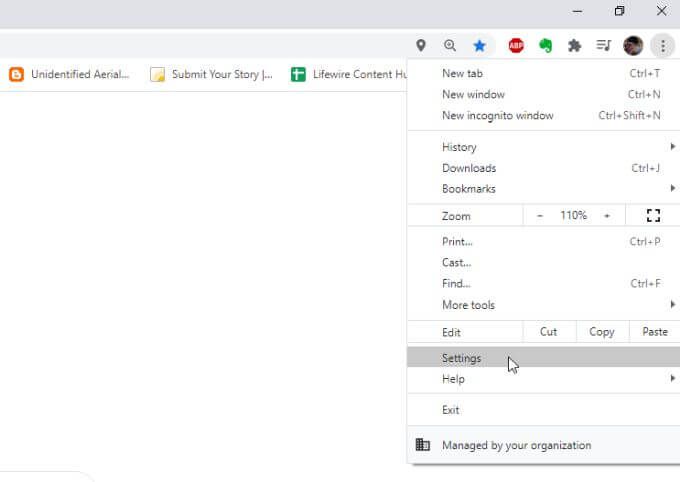
2. Derulați în jos până la secțiunea Sistem. Selectați Avansatdacă trebuie să extindeți meniul. Asigurați-vă că comutatorul din dreapta Continuă rularea aplicațiilor de fundal când Google Chrome este închiseste dezactivat.
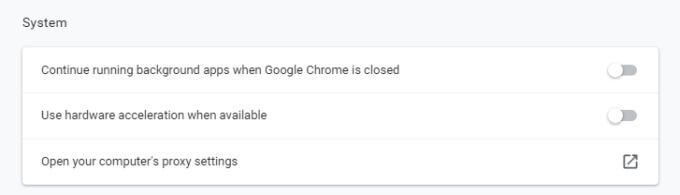
3. Derulați mai jos până la secțiunea Resetați și curățațiși selectați Curățați computerul.

4. În meniul următor, debifați caseta de selectare de lângă Raportați detaliile la Google ....
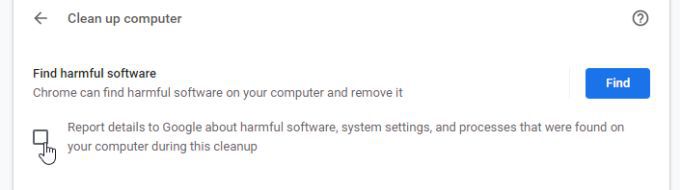
Acum, reporniți Chrome și toate noile setări ar trebui activate.
Această ultimă opțiune este cea mai simplă modalitate de a dezactiva raportarea din Software Reporter Tool. Cu toate acestea, este necesar să aveți suficientă încredere în Google pentru a nu comunica informații serverelor Google doar cu această selecție dezactivată.
Ce opțiune ar trebui să alegeți?
Alegerea de a dezactiva Software Reporter Instrumentul din Chrome depinde de dvs., dar oricare dintre aceste opțiuni va funcționa.
Asigurați-vă că alegeți setările corespunzătoare, astfel încât utilitarul Google Chrome Cleanup să poată scana în mod regulat Chrome și să îl păstreze curat pentru dvs.